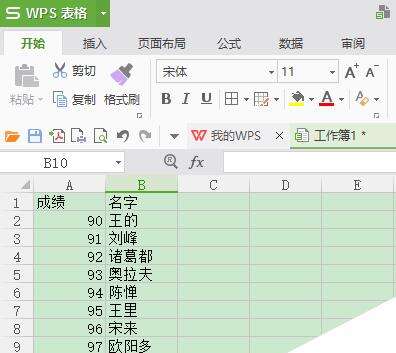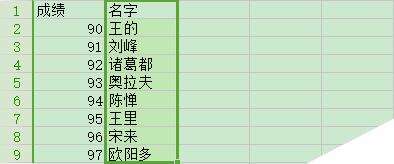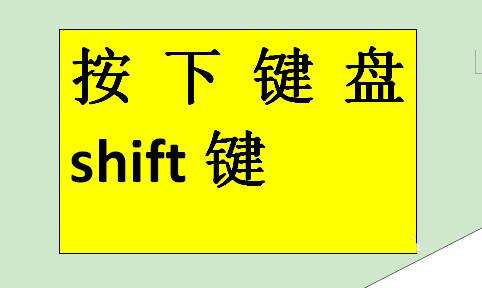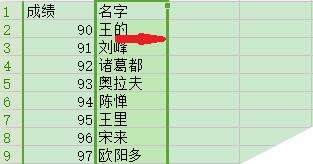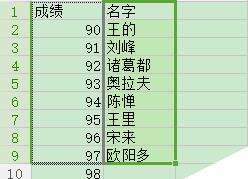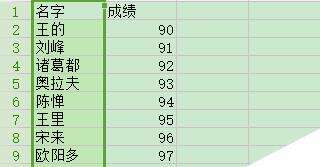WPS表格中两列数据怎么互换?
办公教程导读
收集整理了【WPS表格中两列数据怎么互换?】办公软件教程,小编现在分享给大家,供广大互联网技能从业者学习和参考。文章包含201字,纯文字阅读大概需要1分钟。
办公教程内容图文
1、打开WPS表格,录入两列的相关数据。
2、鼠标点击选中其中的一列数据单元格。
3、按下shift键。
4、按下shift键的同时,将鼠标光标移到其中一列的边界上。
5、然后按下鼠标左键将选中的单元格列往另一列的方向移动。
6、将一列移动到另一列的位置后,松开鼠标,这时候两列的数据就相互替换了。
办公教程总结
以上是为您收集整理的【WPS表格中两列数据怎么互换?】办公软件教程的全部内容,希望文章能够帮你了解办公软件教程WPS表格中两列数据怎么互换?。
如果觉得办公软件教程内容还不错,欢迎将网站推荐给好友。